برنامه های زیادی برای بازیابی گوشی در فروشگاه Google Play وجود دارند و در مواقعی که گوشیتان گم و یا دزده شده باشد، بسیار ضروری و کارساز می باشند. اما بیشتر مردم، بعد از اینکه گوشی خود را از دست دهند، همچین برنامه هایی را پیدا می کنند. در این صورت، بسیار دیر شده است و باید قبول کرد که گوشی به طور کامل از دست رفته است.
برای پیدا کردن یک گوشی اندرویدی که گم شده و یا دزدیده شده است، آن گوشی باید به اینترنت متصل باشد و برای ردیابی پیشرفته تر، بهتر است که به اینترنت وای فای متصل شده باشد. در این مقاله، به رایج ترین روش ها برای پیدا کردن گوشی اشاره می کنیم.
1- نحوه پیدا کردن تلفن اندرویدی با استفاده از گوگل و سرویس های آن
2- پیدا کردن گوشی گمشده، از طریق برنامه های شخص ثالث
3- نصب برنامه های ردیابی گوشی
4- پاسخ به سوالات مربوطه
فهرست موضوعات مقاله
نحوه پیدا کردن تلفن اندرویدی با استفاده از گوگل و سرویس های آن
پیدا کردن گوشی با استفاده ازGoogle Find MY Mobile یا Android Device Manager سابق
ملزومات :
- دستگاه اندرویدیتان به حساب گوگلتان متصل باشد.
- دستگاه به اینترنت متصل باشد.
- قابلیت Find My Device فعال باشد. این قابلیت به صورت پیش فرض فعال می باشد و می توانید آن را در Google Setting App تنظیم کنید.
- فعال بودن قفل دستگاه و پاک کردن دستگاه در قابلیت Find My Device که به صورت پیش فرض غیر فعال می باشد.
قابلیت Find My Mobile، سرویسی رسمی از گوگل می باشد که رابط کاربری ساده ای دارد. بهترین قسمت این است که نیازی به نصب هیچ گونه برنامه بر روی گوشیتان ندارید. فقط گوشیتان باید به حساب گوگل متصل باشد. همچنین گوشی باید روشن و به اینترنت متصل باشد. برای ردیابی گوشی، به وبسایت Find My Device رفته و وارد حساب کاربری خود شوید. پس از وارد شدن، سایت به صورت خودکار شروع به ردیابی گوشیتان می کند. اگر چند حساب کاربری در گوشیتان بوده است، مطمئن شوید که با حساب درستی وارد سایت شده اید. در بروزرسانی اخیر، گوگل برخی ویژگی های جدید را به Find My Device افزوده است. این بدان معناست که به راحتی می توانید هر گونه دستگاه اندرویدی را ردیابی کنید. اگر در بخش جستجوی گوگل، عبارت “where is my phone” را جستجو کنید، نقشه کوچکی در کنار صفحه، نمایش داده می شود که وضعیت در حال جستجوی گوشی را نشان می دهد. در آن قسمت، می توانید با زدن گزینه Ring، اقدام به زنگ زدن به گوشیتان کنید.
البته در برخی مواقع، زنگ زدن به گوشی، کار را سخت تر می کند. با این قابلیت می توانید به راحتی گوشی خود را پیدا کرده و به آن زنگ بزنید و یا اطلاعات خود را پاک کنید. علاوه بر این قابلیت Find Your Device، ویژگی های زیادی برای کنترل از راه دور، ارائه نمی دهد. امیداواریم گوگل در آینده ویژگی های بیشتر همچون گرفتن عکس سلفی از کسی که از آن استفاده کرده است، را به این قابلیت اضافه کند. اگر وقتی دستگاه خود را از دست می دهید، هیچ لپتاپی نداشته باشید، می توانید از گوشی شخص دیگری برای ردیابی دستگاهتان استفاده کنید.
به جای استفاده از مرورگر، می توانید از برنامه Find My Device استفاده کنید. می توانید با استفاده از حالت مهمان یا حساب کاربری خود، وارد شوید.
اگر نمی توانید از این طریق دستگاه اندرویدی خود را پیدا کنید، ممکن است دستگاهتان به اینترنت متصل نباشد و یا خاموش باشد. در این صورت در زمانی دیگر، دوباره امتحان کنید.
از تاریخچه Google Location که تازگی به TimeLine معروف شده است، استفاده کنید. ( حتی اگر گوشی خاموش باشد)
ملزومات :
- دستگاهتان به حساب کاربری گوگل متصل شده باشد.
- دستگاهتان قبل از خاموش شدن، به اینترنت متصل شده باشد.
- گزارش موقعیت مکانی و تاریخچه مکانی باید در دستگاهتان، فعال شده باشند. (می توانید از طریق Google Setting ، آن ها را فعال کنید)
بر خلاف ابزار Find Your Device، ویژگی TimeLine Google Maps در واقع گوشی را ردیابی نمی کند. با این قابلیت، می توان آخرین موقعیت گوشی را پیدا کرد. همان طور که در بالا ذکر شد، حتی اگر گوشیتان خاموش باشد، می توانید با استفاده از تاریخچه مکانی آن، گوشی را پیدا و از این طریق ردیابی کنید. این قابلیت مربوط به باتری گوشی نمی شود و در صورت شارژ نبودن آن هم، می توانید از این قابلیت استفاده کنید.
در اینجا آموزش استفاده از این قابلیت را ارائه می دهیم. به برنامه Timeline یا همان Google Maps History رفته و مطمئن شوید که تاریخ امروز در تقویمتان انتخاب شده است. در قسمت سمت چپ، می توانید تمام مکان های ضبط شده در این Timeline را بررسی کنید. در سمت راست، می توانید تمام مکان های انتخاب شده را روی نقشه ببینید.
بر خلاف قابلیت Find My Device که از GPS استفاده می کند، ویژگی Time Line از برج های سلولی ID و شبکه های WiFi مکانی استفاده می کند. پس حتی اگر کسی گوشی را دزدیده باشد، می توانید مکان هایی را که گوشی در آن جا بوده است، مشاهده کنید.
از Google Photos برا پیدا کردن گوشی استفاده کنید.
ملزومات :
- دستگاهتان به اینترنت متصل باشد.
- تنظیمات Backup & Sync در Google Photos، فعال باشد.
- شخصی که گوشی گمشده را دارد، باید با آن عکس بگیرد.
در صورتی که گوشیتان دزدیده شده است، ممکن است بتوانید آن را با قابلیت پشتیبان گیری در Google Photos ردیابی کنید. اگر این گزینه را فعال کرده باشید، تمام عکس هایی که می گیرید، به حساب Google Photos، آپلود خواهند شد. مزیت این قابلیت چیست؟ این ویژگی، نه تنها تصاویر را در حساب Google Photos ذخیره می کند، بلکه مکان گرفته شدن هر تصویر را هم نشان می دهد. بدیهی است که این ویژگی تنها زمانی کارساز خواهد بود که دستگاهتان به اینترنت متصل باشد. همچنین باید اجازه موقعیت مکانی را به Google Photos داده باشید. اگر آدرس و محل گوشی را پیدا کردید، مراقب باشید و به تنهایی این کار را انجام ندهید. زیرا این آدرس شما را پیش دزد گوشیتان خواهد برد.
با در نظر گرفتن این توضیحات، مراحل دقیق این آموزش را به صورت گام به گام در زیر قرار داده ایم :
1- به وب سایت photos.google.com بروید و به حساب کاربری گوگلی که در گوشیتان موجود است، وارد شوید.
2- بررسی کنید که بعد از اینکه گوشی شما دزدیده شود، عکسی گرفته شده است یا خیر.
3- اگر تصویری گرفته شده است، روی آن کلیک کنید.
4- سپس بر روی آیکون اطلاعات در گوشی سمت راست عکس کلیک کنید.
5- در نوار کنار صفحه، می توانید اطلاعات تصویر، از جمله محلی که گرفته شده است را مشاهده کنید.
پیدا کردن گوشی با استفاده از برنامه های شخص ثالث
استفاده از Samsung Find My Mobile
ملزومات :
- دستگاهتان به اینترنت متصل باشد.
- باید به حساب کاربری سامسونگتان وارد شوید.
- قابلیت Find My Mobile باید در گوشی فعال باشد. (این قابلیت به صورت پیش فرض، پس از وارد شدن به حساب کاربری، فعال می شود)
اگر گوشی سامسونگ دارید، ممکن است بتوانید با استفاده از این قابلیت (Find My Mobile) آن را پیدا کنید. در این روش، حتما باید حساب کاربری سامسونگتان در گوشیتان وارد شده باشد.
برای این کار، به وب سایت findmymobile.samsung.com بروید. نوار سمت چپ را بررسی کرده و مطمئن شوید که دستگاهتان به حسابتان متصل شده باشد. بر روی گزینه Locate my device کلیک کنید. اگر دستگاهتان روشن باشد و قابلیت کنترل از راه دور فعال باشد، می توانید موقعیت فعلی آن را مشاهده کنید. این قابلیت، ویژگی های دیگری همچون زنگ زدن و پاک کردن اطلاعات را به کاربران ارائه می دهد.
پیدا کردن گوشی دزدیده شده از طریق Dropbox (Android و iOS)
ملزومات :
- دستگاهتان به اینترنت متصل باشد.
- فعال کردن Camera Upload در برنامه Dropbox
- شخصی که گوشی گمشده را دارد، باید با آن عکس بگیرد.
اگر روش های دیگر، شما را به گوشیتان نزدیک نکردند، برنامه Dropbox به عنوان آخرین راه برای پیدا کردن آن می باشد. در این صورت هرگاه دزد، با گوشیتان عکسی بگیرد، آن عکس به پوشه Camera Upload در برنامه Dropbox، آپلود می شود و اگر خوش شانس باشید می توانید از روی پس زمینه عکس و یا عکس شخص، گوشیتان را پیدا کنید. که تقریبا ممکن است غیر ممکن باشد. برنامه Dropbox، اطلاعات IP دستگاهی را که به حسابتان متصل می باشد، نشان نمی دهد و فقط بر روی PC کارساز می باشد.
امیدواریم که این مقاله را جهت کسب اطلاعات خوانده باشید و گوشیتان را از دست نداده باشید. ولی اگر آن را گم کرده و یا گوشیتان دزدیده شده باشد، امیدواریم این مقاله به شما کمک کرده باشد. پیشنهاد می کنم قبل از اینکه گوشیتان گم شود، برنامه هایی را برای ردیابی، روی آن نصب کنید. یکی از این برنامه ها، Cerberus می باشد که در فروشگاه Google Play، در دسترس می باشد.
نصب یک برنامه ردیابی برای ایمن نگه داشتن گوشی و پیدا کردن آن در آینده
با اینکه ابزار ها و برنامه های گوگل، بهترین گزینه برای ردیابی گوشی هستند، اما برنامه های شخص ثالث دیگری را هم برای امنیت بیشتر، به شما توصیه می کنیم. این برنامه ها معمولا ویژگی های کنترل از راه دور را به کاربران ارائه می دهند و می توانند یک لایه امنیتی قوی را به گوشی اضافه کنند.
برنامه Cerberus (رایگان و پرداخت درون برنامه ای)
Cerberus، برنامه پیشنهادی ماست که دارای گزینه های زیادی از جمله کنترل از راه دور می باشد. این برنامه، شامل ردیابی موقعیت مکانی، ضبط صوتی و تصویری مخفی، گرفتن تصاویر از راه دور، زنگ زدن و پاک کردن اطلاعات می باشد. گزینه های دیگری نیز در این برنامه وجود دارند که آن را شبیه به چاقوی ارتش سویس، همه کار کرده اند. می توانید این برنامه را در دیگر برنامه های خود، پنهان کنید. با این کار، حذف این برنامه توسط فردی که گوشی را در اختیار دارد، سخت تر و غیر ممکن تر می شود.
در صورتی که دارای یک دستگاه اندروید روت شده هستید، می توانید از طریق فایل ZIP فلش شده، آن را بر روی دستگاهتان نصب کنید. در این صورت حتی اگر دزد، گوشیتان را به تنظیمات کارخانه ببرد، همچنان برنامه Cerberus بر روی گوشی نصب خواهد ماند.
دانلود Cerberus (رایگان و پرداخت درون برنامه ای)
برنامه Lost Android (رایگان و پرداخت درون برنامه ای)
برنامه Lost Android بسیار شبیه به Cerberus است و بسیاری از قابلیت های کنترل از راه دور مثل ردیابی تلفن، پاک کردن داده ها و گرفتن عکس از راه دور را در خود جای داده است. در وب سایت Lost Android، می توانید دستگاه اندرویدی خود را پیدا و مدیریت کنید.
نصب این برنامه بسیار آسان می باشد. پس از نصب این برنامه از طریق فروشگاه Google Play، آن را باز کرده و مجوز های دستگاه را به آن بدهید. وقتی گوشی خود را گم کردید، وارد سایت Lost Android شوید و با همان حساب گوگلی که در گوشیتان است، وارد شوید. سپس می توانید از آن جا گوشیتان را ردیابی کنید.
دانلود برنامه Lost Android (رایگان و پرداخت درون برنامه ای)
برنامه ضد سرقت Prey
برنامه Prey به عنوان یکی از بهترین برنامه های ضد سرقت انواع پلت فرم ها از جمله لپتاپ و گوشی، شناخته شده است. مزیت این برنامه این است که در حالت رایگان می توانید تا 3 دستگاه را ردیابی و از راه دور کنترل کنید. اگر چه این برنامه، از نظر ارائه ویژگی ها، ضعیف تر از Cerberus است، اما تمام ویژگی های مهم و اساسی مانند ردیابی GPS، گرفتن عکس از راه دور و حتی اسکن شبکه های Wi-Fi نزدیک را پشتیبانی می کند.
دانلود برنامه ضد سرقت Prey (کاملا رایگان)
سوالات متداول
با توجه به تعداد زیادی از سوالات که در بخش نظرات مقاله های دیگر وجود داشته است، تصمیم گرفتیم به برخی از مهم ترین های این سوال ها، پاسخ دهیم.
اگر گوشی من خاموش، در حالت هواپیما و یا بدون باتری باشد، می توانم آن را پیدا کنم؟
اگر گوشی شما گم شده و خاموش می باشد، هیچ راهی برای برقراری ارتباط با آن وجود ندارد. هر یک از روش های بالا، تقریبا نیاز به یک اتصال اینترنتی دارند. اگر گوشی خاموش باشد، به اینترنت متصل نمی باشد. پس صبر کنید و امیدوار باشید تا کسی آن را روشن کند.
رمز عبور حساب گوگل را تغییر داده ام. آیا هنوز می توانم گوشی را پیدا کنم؟
تغییر دادن رمز عبور برای جلوگیری از دسترسی دیگران به ایمیل ها و اطلاعات، امری طبیعی و عادی می باشد. شما با تغییر رمزتان، هنوز هم می توانید گوشی را پیدا کنید. روش هایی برای تغییر رمز عبور بدون از دست دادن قابلیت ردیابی آن وجود دارند. استفاده از Android Device Manager یکی از این روش ها است.
اگر کسی گوشی را تنظیم کارخانه کرده است، می توانم آن را ردیابی کنم؟
مهمترین چیزی که برای ردیابی گوشی نیاز دارید، یک حساب گوگل می باشد. تنظیمات کارخانه تمامی حساب ها را حذف می کند. پس اگر گوشی تنظیم کارخانه شده است، تنها راه آن نصب بودن برنامه Cerberus به صورت فلش شده و قبل از دزدیده شدن آن است.
می توانم گوشی را از طریق شماره IMEI پیدا کنم؟
ردیابی گوشی از طریق IMEI خیلی دقیق نمی باشد و تقریبا غیر ممکن می باشد. در برخی موارد، پلیس می تواند از این طریق، گوشی را پیدا کند. اما این روش مشکلات زیادی همچون انتظار کشیدن زیاد را دارا است.
برای پیدا کردن شماره IMEI خود می توانید در گوشیتان، شماره *#06# را شماره گیری کنید.
اگر کسی سیم کارت را تغییر داد، می توانم دستگاه خود را پیدا کنم؟
حتی اگر کسی سیم کارت را عوض کند، می توانید دستگاهتان را پیدا کنید. این کار، باعث حذف شدن حساب کاربری گوگل نمی شود. پس مشکلی ایجاد نمی کند.
چرا گوشی من در Find My Device نمایش داده نمی شود؟
این می تواند دلایل مختلفی داشته باشد. تلفن شما ممکن است خاموش باشد.اینترنت قطع و یا حساب Google شما حذف شده باشد. به یاد داشته باشید که تغییر گذرواژه به صورت خودکار می تواند حساب گوگل را حذف کند.
اگر گوشی خود را پس گرفتید، حتما امنیت آن را افزایش داده و قفل هایی روی آن بگذارید.

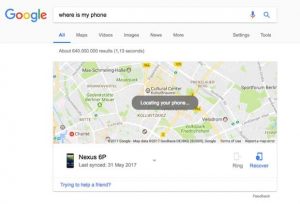
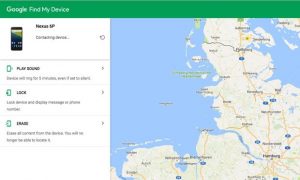
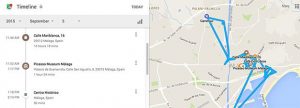
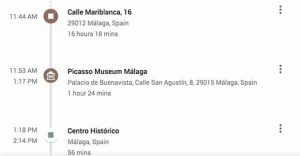
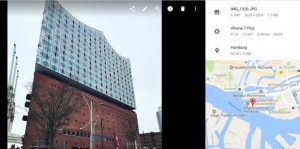
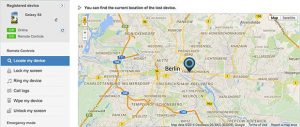
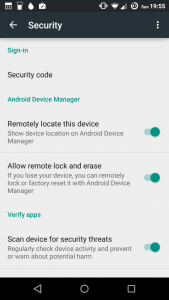



خوب بود وبسیار مفید سپاسگزارم